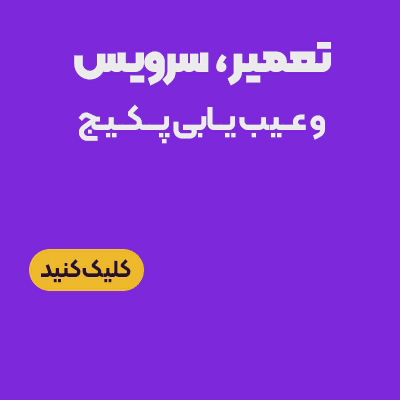پیشرفت های تکنولوژی در عین فوایدی که برای کاربران به همراه داشته، مسائل و مشکلاتی نیز دارد. یکی از این مشکلات، هجوم عجیب انواع بدافزار ها و ویروس ها است. این بد افزارها به جان سیستم های کامپیوتری افتاده و بخش های مختلف آنها را مختل می نمایند. برای مقابله با عواقب این برنامه های مخرب، شرکت های مختلف اقدام به تولید و عرضه انواع آنتی ویروس نموده اند. آنتی ویروس ها سیستم را اسکن کرده و پس از شناسایی بد افزارها، آنها را از بین می برند. از طرفی، وجود یک آنتی ویروس قوی در سیستم لپ تاپ، به منزله ی یک سپر دفاعی بوده و آن را در مقابل حمله ی ویروس ها محافظت می کند. یکی از کاربردی ترین آنتی ویروس ها که توسط مایکروسافت در ویندوز 10 گنجانده شده، ویندوز دیفندر است. در ادامه، نک کاربردی در مورد این برنامه، ماهیت عملکردی و روش های فعال سازی آن به شما کاربران عزیز ارائه خواهیم داد. به این ترتیب خواهید توانست با استفاده از این آنتی ویروس کاربردی و مفید، از سیستم خود در برابر انواع بد افزار و ویروس محافظت نمایید. در صورت بروز مشکل، می توانید راهنمایی های لازم در مورد نرم افزار مورد بحث را از تکنسین های نمایندگی تعمیرات لپ تاپ مرکز سخت افزار ایران دریافت کنید.

ویندوز دیفندر چیست ؟
پیش تر نیز اشاره کردیم که ویندوز دیفندر، آنتی ویروس اختصاصی کمپانی مایکروسافت است که در ویندوز های 8 و 10 به صورت پیش فرض وجود دارد.حسن این آنتی ویروس این است که تمامی فعالیت های خود را در پس زمینه انجام داده و هیچ پونه اختلالی در عملکرد سیستم ایجاد نمی کند. این برنامه تمامی کار های ویندوز از ریزترین کار تا بزرگترین را زیر نظر می گیرد و به محض مشاهده ی هرگونه ویروس یا فایل مخرب، آن را از بین خواهد برد. بسیاری از کاربران در این مورد تردید دارند که آیا این برنامه برای تامین امنیت سیستم شام کافی است یا نه؛ باید بدانید که Windows Defender به عنوان یک آنتی ویروس، نسخه ای کامل است و به خوبی می توانید از لپ تاپ ویندوزی شما محافظت نماید.
آپدیت کردن Windows Defender
همانطور که اطلاع دارید، طراحی آنتی ویروس ها به گونه ای است که باید به صورت منظم آپدیت شوند تا بتوانند انواع جدید بدافزارها را نیز شناسایی و اسکن کنند. بنابراین اولین چیزی که باید در مورد ویندوز دیفندر بدانید، نحوه ی آپدیت کردن آن است. نکته ای که وجود دارد این است که مایکروسافت امکان آپدیت مجزای این برنامه را فراهم نکرده است؛ یعنی هم زمان با به روز رسانی خود ویندوز 10، نسخه ی آپدیت شده دیفندر نیز عرضه می گردد. دلیل این مساله، بیشتر به این مربوط است که نسخه های آنتی ویروس مورد بحث و ویندوز، به هماهنگی لازم با یکدیگر برسند.
دسترسی به ویندوز دیفندر
برای دسترسی به آنتی ویروس اختصاصی ویندوز 10، باید وارد بخش تنظیمات ویندوز شوید. برای این منظور، کلیدهای “Windows + I” را فشرده و وارد تنظیمات شوید. سپس در بخش جست و جو عبارت “Windows Defender” را سرچ کنید و یا با روشی ساده در قسمت استارت ویندوز، عبارت “Defender” را بنویسید. به این ترتیب، برنامه ی مورد نظر برای شما نمایش داده خواهد شد.
مراحل اسکن کردن ویندوز
مراحل اسکن کردن ویندوز با استفاده از ویندوز دیفندر ، به ترتیب زیر می باشد:
Scan History
پس از باز کردن برنامه و کلیک روی گزینه ی اسکن هیستوری، تاریخچه اسکن هایی که ویندوز دیفندر برای شما انجام داده، برای شما به نمایش در خواهد آمد. همچنین در این بخش می توانید ویروس ها و فایل های مخربی که در طی اسکن پیدا شده و قرنطینه شده اند را مشاهده کنید.
Current Threats
دومین مرحله ی اسکن کردن ویندزو با Windows Defender ، گزینه ی Current Threats است که ویروس های پیدا شده ی فعلی را به نمایش می گذارد؛ در این مرحله باید مشخص کنید که این ویروس ها در سیستم حذف یا نگهداری شوند.
Quarantined Threats
در این بخش می توانید ویروس های شناسایی شده را مشاهده کرده و با انتخابRemove All ، همه ی آنها را حذف کنید.
Allowed Threats
گاهی ویندوز برخی فایل ها را به عنوان فایل مخرب شناسایی می کند اما کاربر اجازه ی اجرای آنها در سیستم را می دهد. این فایل ها در مرحله ی Allowed Threats قابل مشاهده هستند.
Last Scan
لست اسکن به شما این امکان را می دهد که آخرین اسکن که شامل زمان اسکن ، تعداد ویروس های پیدا شده و تعداد فایل های اسکن شده می باشد را مشاهده کنید.
Quick Scan
پس از طی مراحل ذکر شده، باید به منوی قبل برگردید. گزینه ی Quick Scan در این منو، امکان اسکن سریع در سیستم را برای شما فراهم می کند. البته در این محله، همه ی فایل های ویندوز اسکن نخواهند شد.
Advanced Scan
با زدن این گزینه در ویندوز دیفندر وارد بخش اسکن پیشرفته خواهید شد که باید یکی از گزینه های Full Scan (بررسی همه ی فایل ها) ، Custom Scan (انتخاب فایل مورد نظر برای اسکن) و یا Windows Defender Offline Scan (اسکن های تخصصی تر) را بر حسب نیاز انتخاب کنید. پس از انتخاب نوع اسکن، وارد بخش Virus & Threat Protection Settings شوید. در این بخش، گزینه های زیر را مشاهده خواهید کرد:
Real-Time Protection: فعال بودن این گزینه در ویندوز دفندر ، به سیستم این امکان را می دهد که به صورت آنی و لحظه ای، از ورود انواع ویروس ها در امان باشد.
Cloud-Based Protection: این گزینه، سیستم لپ تاپ شما را در برابر خطرات فضای ابری محافظت می کند.
Automatic Sample Submissio: با استفاده از این گزینه، می توانید فایل های مخرب پیدا شده در ویندوز را برای شناسایی بهتر به ماییکروسافت ارسال کنید.
آموزش فعال سازی ویندوز دیفندر
یکی از سوالات متداول کاربران درباره ویندوز دیفندر این است که این ابزار امنیتی دقیقاً کجا قرار دارد و چطور میتوان آن را نصب و راهاندازی کرد؟ در پاسخ باید گفت که ویندوز دیفندر بهصورت پیشفرض روی سیستمعامل نصب شده و نیازی به نصب جداگانه ندارد. اگر شما در ویندوز 8، 10 یا 11 تغییری در تنظیمات این آنتیویروس ایجاد نکرده باشید، این سرویس بهطور خودکار فعال باقی میماند و نیازی به طی کردن مراحل نصب یا فعالسازی مجدد نخواهید داشت.
همچنین نکته مهمی که در آموزش فعالسازی ویندوز دیفندر در ویندوز 11 باید به آن توجه کنید، رایگان بودن این سرویس است. برخلاف بسیاری از آنتیویروس های حرفهای موجود در بازار، ویندوز دیفندر بدون نیاز به پرداخت هزینه، امکان محافظت از سیستم شما را فراهم میکند. این ویژگی باعث شده تا کاربران بتوانند بدون دغدغه مالی از یک آنتیویروس داخلی و معتبر که توسط مایکروسافت ارائه شده، استفاده کنند.
غیرفعال کردن ویندوز دیفندر
مایکروسافت طوری سیستم عامل ویندوز ۱۰ را طراحی کرده است که ویندوز دیفندر بهصورت خودکار پس از هر بار روشن شدن کامپیوتر، فعال و اجرا می شود مگر اینکه خودتان آن را غیرفعال کرده باشید. به همین دلیل، به صورت پیشفرض نیازی به فعال سازی دستی این آنتیویروس نیست.
اگر قصد دارید به تنظیمات ویندوز دیفندر دسترسی پیدا کنید و به صورت دستی آن را باز کنید، این مراحل را دنبال کنید:
- ابتدا روی دکمه Start یا کلید ویندوز در صفحهکلید کلیک کنید
- سپس عبارت “Antivirus” را در کادر جستجو وارد کنید و روی گزینه Windows Security کلیک نمایید.
- با این کار پنجره تنظیمات ویندوز دیفندر برای شما باز میشود و بخش های مختلف آن در دسترس قرار می گیرند.
کاربردهای ویندوز دیفندر
پس از آشنایی با پیشینه ویندوز دیفندر، اکنون نوبت آن است که به بررسی دقیقتر قابلیتهای این ابزار بپردازیم. ویندوز دیفندر بهعنوان یک ابزار امنیتی داخلی در ویندوز، وظایف متعددی در راستای محافظت از سیستم کاربر بر عهده دارد. مهمترین عملکردهای آن عبارتاند از:
- محافظت از سیستم در برابر ویروس ها و تهدیدات نرمافزاری
- جلوگیری از نفوذ بدافزارها و برنامه های ناخواسته
- تأمین امنیت حین مرور اینترنت و جلوگیری از حملات فیشینگ
- مقابله با نصب تروجان ها، کرم ها و روتکیت ها
- جلوگیری از سرقت اطلاعات و محافظت از هویت دیجیتال کاربر
افزون بر این موارد، ویندوز دیفندر قابلیت انجام اسکن های مختلفی را برای شناسایی بدافزارها در اختیار کاربر قرار می دهد. این گزینهها شامل موارد زیر هستند:
- اسکن سریع (Quick Scan): بررسی فایلها و پوشههای حیاتی سیستم
- اسکن کامل (Full Scan): جستوجوی جامع در تمامی فایلهای سیستم
- اسکن سفارشی (Custom Scan): امکان انتخاب دستی پوشهها یا فایلهای خاص برای اسکن
- اسکن آفلاین (Microsoft Defender Offline Scan): شناسایی و حذف روتکیتها و سایر تهدیدات مخفی بدون نیاز به اجرای ویندوز.
بررسی تاریخچه ویندوز دیفندر
ویندوز دیفندر در ابتدا با نام Microsoft AntiSpyware شناخته میشد. پس از خریداری نرمافزار GIANT AntiSpyware در تاریخ ۱۶ دسامبر ۲۰۰۴ توسط شرکت مایکروسافت، نسخه اولیه این سرویس در تاریخ ۲۴ اکتبر ۲۰۰۶ بهصورت رسمی در سیستم عامل ویندوز معرفی شد. از آن زمان تاکنون، ویندوز دیفندر با دریافت بهروزرسانیهای مداوم، به یکی از ستونهای اصلی امنیتی ویندوز تبدیل شده و امروز با نام Microsoft Defender در نسخههای مختلف ویندوز شناخته میشود.
تحولات این سرویس بهویژه در نسخههای ویندوز 8، 8.1، 10 و 11 بسیار چشمگیر بوده است. با بهینه سازی رابط کاربری و ارتقاء قابلیت های حفاظتی، ویندوز دیفندر به ابزاری قدرتمند برای محافظت از سیستم کاربران تبدیل شد. البته این سرویس امنیتی پیش از آن نیز در نسخه های قدیمی تر مانند ویندوز XP، ویستا و 7 وجود داشت، اما امکانات و قابلیت های امروزی آن قابل مقایسه با گذشته نیست.
نمایندگی تعمیر لپ تاپ
نمایندگی تعمیر لپ تاپ در مرکز سخت افزار ایران ، مجموعه ای منسجم است که با حضور کارشناسان نرم افزار و سخت افزار، ارائه دهنده ی انواع خدمات تخصصی در زمینه ی تعمیرات این دستگاه به کاربران می باشد. متخصصین این مرکز، پس از بررسی همه جانبه ی لپ تاپ مورد نظر و تشخیص مشکل، اقدام به تعمیر آن با استفاده از تجهیزات و برنامه های پیشرفته می نمایند. لازم به ذکر است که در این مرکز برای هرچه تخصصی تر شدن سطح کیفی تعمیرات لپ تاپ از جدیدترین و کاربردی ترین متد های روز دنیا استفاده می شود. به این ترتیب شما عزیزان می توانید از ترمیم تخصصی محصول خود در نمایندگی تعمیر لپ تاپ اطمینان کامل داشته باشید.